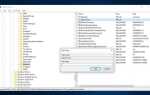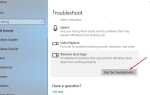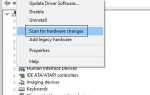Получение ошибки приложение не удалось запустить правильно 0xc000007b во время запуска приложения или во время открытия программы или игры? особенно пользователи Windows сообщают, что они получают приложение не может запуститься правильно с другим кодом ошибки, таким как 0xc0000005, 0xc0150002, 0xc0000022, 0xc0000018 или 0xc0000142 После установки Недавнего обновления Windows или обновления доWindows 10 версия 1803. В основном эта ошибка возникает в интернет-браузерах, но не ограничивается ими. Любое приложение в Windows может перестать отвечать из-за этой ошибки.
Есть много причин Ошибка приложения 0xc000007b, По сути, если проблема касается только одного приложения в системе, возможно, это приложение повреждено и требует переустановки. Однако, если ошибка помещает в карантин более одного легитимного приложения и не позволяет пользователю использовать различные сервисы. В этом случае основной виновник может отсутствовать или поврежден .NET Framework 3.5 или распространяемые пакеты Visual C ++. Также, сторонняя антивирусная программа вызывая конфликты с исполняемыми файлами и влияя на их работу, может вызвать эту ошибку. С другой стороны, реестры может быть поврежден из-за вредоносное ПО и вирусы вызывая ненормальное поведение программ. Иногда, плохие аппаратные драйверы также может быть виновником этой ошибки.
Исправить приложение не удалось правильно запустить
Если вы также страдаете от этого приложения невозможно запустить правильно 0xc000007b Ошибка и поиск решений, чтобы избавиться от этого, Здесь примените ниже решения, чтобы исправить ошибку приложения 0xc000007b и запустить окна гладко. Начните с основных проблем
Перезагрузите компьютер с Windows
В большинстве случаев окна перезагрузки исправят ряд проблем с запуском, включая сбой приложения, различные ошибки и т. Д. Если в вашей системе может что-то крошечное, что может привести к неправильному запуску приложения. Ошибка может привести к простой перезагрузке компьютера. исправить эту проблему. давайте перезапустим окна и проверим, решена ли проблема, если не следовать следующему решению.
Читайте также [Исправление] Исполняемый файл службы защиты от вредоносных программ, высокая загрузка ЦП, Windows 10
Запустите приложение с проверкой совместимости
Иногда при запуске приложений из-за проблем с несовместимостью вы можете столкнуться с различными проблемами, такими как автоматическое закрытие приложения, показывающее другую ошибку и не отвечающее при запуске. Запустите приложение от имени администратора с режимом совместимости, чтобы решить проблемы такого типа.
Щелкните правой кнопкой мыши на приложении, которое вы хотите открыть. Затем выберите свойства. Перейти к Совместимость Вкладка. В режиме совместимости установите флажок запускать эту программу в режиме совместимости. И выберите вашу предыдущую версию Windows. Также проверьте Запустите эту программу от имени администратора. Затем нажмите на Ok чтобы сохранить изменения. Попробуйте запустить приложение и посмотрите, исправит ли этот метод ошибку.
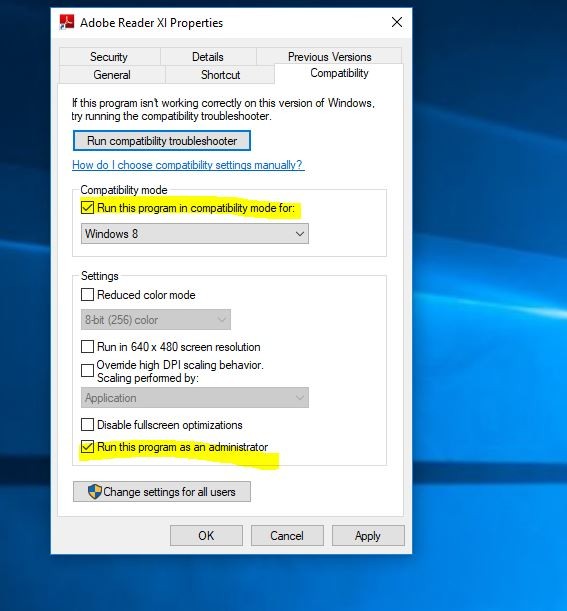 Запустите эту программу от имени администратора.
Запустите эту программу от имени администратора.
Переустановите ваше приложение
Если вы получаете Приложение не может запуститься правильно 0xc000007b Ошибка только с одним приложением (Например: VLC медиаплеер ) Затем переустановите приложение, обновите и исправьте ошибку. Потому что при обновлении Иногда приложение, которое вы хотите запустить, может содержать что-то поврежденное. В этом случае вам следует полностью удалить приложение, а затем переустановить его. После этого запустите программу и посмотрите, разрешится ли проблема.
Также читайте: Фоновая интеллектуальная служба передачи (BITS) в Windows 10
Восстановление поврежденных системных файлов
Как обсуждалось ранее, поврежденные системные файлы вызывают различные проблемы на компьютере Windows, включают Ошибка приложения 0xc000007b. Мы настоятельно рекомендуем запустить утилиту Windows SFC для сканирования и исправления поврежденных системных файлов.
Чтобы запустить утилиту SFC в Windows 10 Сначала откройте командную строку от имени администратора. Затем введите команду SFC / SCANNOW и нажмите клавишу ввода, чтобы выполнить команду.
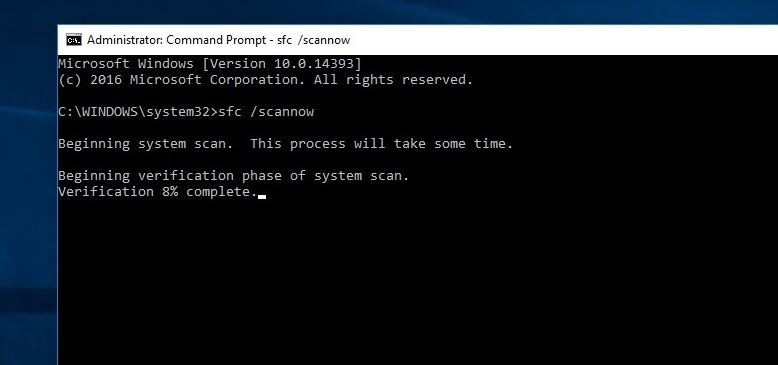 Это запустит процесс сканирования для поврежденных / поврежденных системных файлов Windows. Если найдено что-либо, утилита SFC заменяет поврежденные файлы кэшированной копией, которая находится в сжатой папке по адресу % WinDir% \ System32 \ dllcache. Подождите, пока процесс сканирования не завершится на 100%, после перезапуска Windows и проверьте работоспособность приложений без ошибок.
Это запустит процесс сканирования для поврежденных / поврежденных системных файлов Windows. Если найдено что-либо, утилита SFC заменяет поврежденные файлы кэшированной копией, которая находится в сжатой папке по адресу % WinDir% \ System32 \ dllcache. Подождите, пока процесс сканирования не завершится на 100%, после перезапуска Windows и проверьте работоспособность приложений без ошибок.
Переустановите Microsoft .NET Framework
Если все вышеперечисленные методы не могут исправить приложение не может запуститься правильно Ошибка 0xc000007b. Затем переустановите Microsoft .NET Framework (.NET Framework — это платформа, разработанная Microsoft и поддерживающая приложения, использующие технологии .Net.), Которая поможет вам исправить эту ошибку.
В Windows 8 и 10 этот фреймворк содержится по умолчанию. Его нельзя удалить или изменить каким-либо образом. Чтобы установить обновления, нажмите Ключ Windows + I, Выбрать Обновить Безопасность и нажмите Проверить наличие обновлений. Как только список доступных обновлений подготовлен, нажмите Установить обновления кнопка. Также проверьте Как установить .net Framework 3.5 на Windows 10.
Если вы столкнулись с ошибкой 0xc000007b в Windows 7, попробуйте переустановить .NET Framework вручную:
- открыто Панель управления и выберите Программы и особенности.
- Нажмите на Microsoft.СЕТЬ предметы и выберите Удалить / Изменить.
- Следуйте инструкциям на экране, чтобы полностью удалить элементы.
- Наконец, перейдите на веб-сайт загрузки Microsoft .NET Framework и переустановите фреймворк вручную.
Перейти к Microsoft .NET Framework скачать сайт скачать и установить фреймворк.
Переустановите распространяемые пакеты Microsoft Visual C ++
Распространяемый пакет Microsoft Visual C ++ является компонентом времени выполнения, необходимым для запуска нескольких приложений. Файлы в распространяемом пакете Microsoft Visual C ++ обычно повреждены по многим причинам. И это может вызвать ошибку 0xc00007b. В этом случае вам необходимо переустановить эти компоненты.
- Щелкните правой кнопкой мыши на Ключ Windows и выберите Панель управления.
- открыто Программы и особенности раздел и удалить все Microsoft Visual C ++ распространяемый Предметы.
- Затем перейдите на официальный веб-сайт Microsoft и установите распространяемый пакет Visual C ++ вручную.
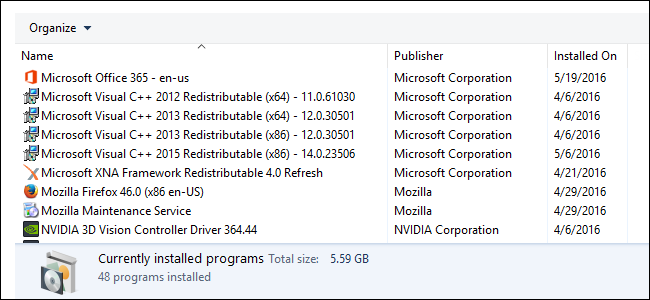 Настроить реестр Windows
Настроить реестр Windows
Если вышеуказанными способами не удалось решить проблему, настройте реестр Windows, выполнив следующие шаги, чтобы избавиться от этой ошибки, приложение не смогло правильно запуститься 0xc00007b. Для этого откройте редактор реестра Windows, нажав клавиши Windows + R типа смерзаться и нажмите клавишу ввода. Мы рекомендуем резервная база данных реестра перед внесением любых изменений.
Когда вы будете готовы, перейдите в следующее место:
HKEY_LOCAL_MACHINE> ПРОГРАММНОЕ ОБЕСПЕЧЕНИЕ> Wow6432Node> Microsoft> WindowsNT> CurrentVersion> Windows
Двойной клик на «AppInst_DLLs»И установите пустое значение. закройте редактор реестра и перезагрузите компьютер. При следующем запуске проверьте правильность работы приложения без каких-либо ошибок.
Также Читайте: Исправить Мы не можем найти ошибку вашей камеры 0xA00F4244 на Windows 10
Исправление реестров
Windows реестр это центральная база данных Windows, которая постоянно используется вашим компьютером, чтобы помочь ему читать много разных файлов настройки, которые нужно запустить. Иногда из-за неправильных настроек, установки / удаления сторонних приложений или заражения вирусными вредоносными программами реестры могут быть повреждены, а повреждения, вызванные различными ошибками, включают в себя ошибку приложения 0xc0000005.
Чтобы избавиться от этого, мы рекомендуем бесплатно скачать лучшее средство очистки реестра и оптимизатор системы Ccleaner.
После загрузки установите его, используя рекомендованные настройки. Откройте программное обеспечение после завершения процесса установки. В интерфейсе нажмите на реестр на левой панели и нажмите кнопку с надписью Сканирование проблем. Начнется поиск ошибок в реестре и, когда поиск будет завершен, кнопка Исправить выбранную проблему будет активирован. Нажмите на эту кнопку, и все будет исправлено.
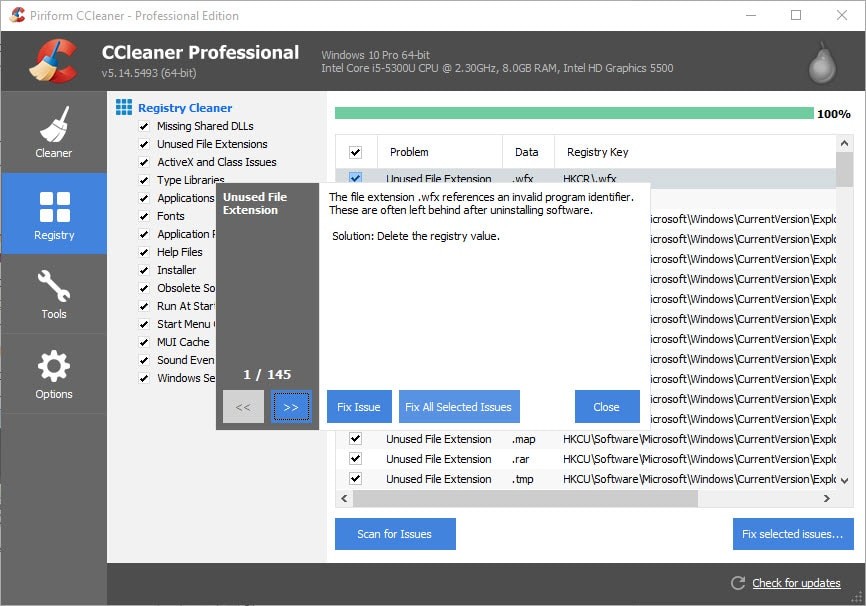 RUN команда chkdsk
RUN команда chkdsk
Иногда поврежденные сектора на жестком диске могут вызывать различные ошибки и препятствовать запуску приложений. Выполнение команды CHKDSK с некоторыми дополнительными параметрами проверит жесткий диск на наличие ошибок и исправит их сам. Для запуска этой утилиты Запустите chkdsk, открыв cmd (найдите его или выберите запустить в меню «Пуск»). В окне введите «чкдск с: / f / r«. Если это основной диск Windows, он попросит вас запланировать следующую загрузку. При перезапуске он выполнит проверку, прежде чем попасть на экран входа в систему. Разделы или другие диски также могут быть проверены таким образом.
Это некоторые из лучших рабочих решений, чтобы исправить приложение не удалось правильно запустить Ошибка 0xc000007b 0xc0000005, 0xc0150002, 0xc0000022, 0xc0000018 или 0xc0000142 на компьютере windows 10. Я надеюсь, что после применения этих решений ваша проблема будет решена, Тем не менее, есть какие-либо вопросы, предложения Не стесняйтесь комментировать ниже. Также читайте в нашем блоге: DISM Ошибка 0x800f081f Не удалось найти исходные файлы в Windows 10

![[Исправить] Приложение не удалось правильно запустить 0xc000007b](https://monsterpc.ru/wp-content/cache/thumb/82/9d3dc320fca4582_320x200.jpg)